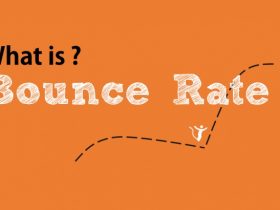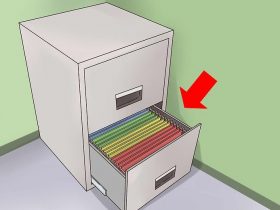کنترل های ورودی، اجزای تعاملی در رابط کاربریِ برنامه شما هستند. سیستم اندروید طیف گسترده ای از این کنترل های رابط کاربری مانند دکمه ها، چک باکس ها، دکمه های زوم، دکمه های تغییر وضعیت، فیلد های متنی و بسیاری دیگر را جهت ساختن یک رابط کاربریِ هر چه غنی تر ارائه نموده است.
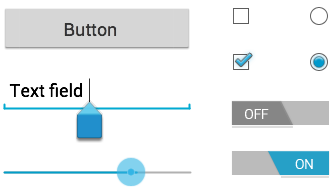
View، یک شی است که چیزی را برای تعامل کاربر با برنامه بر روی صفحه ی نمایش ترسیم می کند و ViewGroup، یکی شی برای نگه داشتن سایر Viewها (و ViewGroupها) به منظور ایجاد یک محتوای دسته بندی شده برای صفحه بندی رابط کاربری (layout) می باشد.
شما باید صفحه بندی مورد نظرتان را با ساختاری قابل درک برای انسان در یک فایل XML تعریف کنید، مشابه آنچه در اسناد HTML انجام می شود. به عنوان مثال یک صفحه بندی ساده ی عمودی، شامل یک text view و یک button مانند زیر است:
<?xml version="1.0" encoding="utf-8"?> <LinearLayout xmlns:android="http://schemas.android.com/apk/res/android" android:layout_width="fill_parent" android:layout_height="fill_parent" android:orientation="vertical" > <TextView android:id="@+id/text" android:layout_width="wrap_content" android:layout_height="wrap_content" android:text="I am a TextView" /> <Button android:id="@+id/button" android:layout_width="wrap_content" android:layout_height="wrap_content" android:text="I am a Button" /> </LinearLayout>
مطلب پیشنهادی:سازماندهی و دسترسی به منابع اندروید
کنترل های رابط کاربری اندروید
تعدادی از کنترل های رابط کاربری ارائه شده توسط اندروید که امکان ایجاد رابط کاربری گرافیکی برای برنامه را می دهد در جدول زیر آمده است.
| کنترل رابط کاربری و توضیحات | |
| ۱ | TextView
این کنترل برای نمایش متن به کاربر استفاده می شود. |
| ۲ | EditText
زیر کلاسی از کلاس TextView است و یک ویرایشگر و ورودی متنی را فراهم می کند. |
| ۳ | AutoCompleteTextView
مشابه EditText است با این تفاوت که هنگام تایپ کردن کاربر، با توجه به آنچه تایپ شده است یک لیست از متن های تکمیل شده را به صورت خودکار به کاربر پیشنهاد می دهد. |
| ۴ | Button
دکمه ای که کاربر برای انجام یک عمل فشار داده یا کلیک می کند. |
| ۵ | ImageButton
ImageButton شبیه Button است با این تفاوت که از یک عکس به جای متن داخل دکمه استفاده می کند. |
| ۶ | CheckBox
یک گزینه ی انتخابی است که می تواند بین دو حالت انتخاب شده/نشده تغییر وضعیت دهد. شما باید هنگامی که می خواهید یک گروه از گزینه های قابل انتخاب را به کاربر ارائه بدهید از این کامپوننت استفاده کنید. |
| ۷ | ToggleButton
یک دکمه ی روشن/خاموش همراه با نورنما می باشد. |
| ۸ | RadioButton
RadioButton دارای دو حالت است: چک شده یا چک نشده |
| ۹ | RadioGroup
RadioGroup برای گروه بندی یک یا چند RadioButtons استفاده می شود. |
| ۱۰ | ProgressBar
ProgressBar بازخوردی بصری از میزان پیشرفت امور در حال انجام را ارائه می دهد؛ مانند وقتی که یک کار در حال انجام شدن است. |
| ۱۱ | Spinner
لیستی کشویی است که به کاربر اجازه می دهد یک آیتم را از لیست انتخاب کند. |
| ۱۲ | TimePicker
TimePicker کاربران را قادر می سازد تا یک زمان از روز را، در بین حالت های AM / PM را انتخاب کند. |
| ۱۳ | DatePicker
با استفاده از DatePicker کاربر می تواند یک تاریخ را انتخاب کند. |
ساختن کنترل های رابط کاربری
کنترل های ورودی، اجزای تعاملی در رابط کاربریِ برنامه ی شما هستند. سیستم اندروید طیف گسترده ای از این کنترل کننده ها مانند دکمه ها، چک باکس ها، دکمه های زوم، دکمه های تغییر وضعیت، فیلد های متنی و بسیاری دیگر را برای ساختن یک رابط کاربریِ هر چه بهتر فراهم آورده است.
همانطور که در مباحث قبل گفته شد ممکن است یک شی view برای شناسایی در میان سایر اشیا دارای یک شناسه ی منحصر به فردID باشد. ساختار تعریف ID درون یک تگ XML مانند زیر است:
android:id="@+id/text_id"
برای ساختن Control/View/Widget در رابط کاربری لازم است مانند زیر Control/View/Widget را در فایل XML تعریف کنید و یک ID برای آن تعیین نمایید:
<?xml version="1.0" encoding="utf-8"?> <LinearLayout xmlns:android="http://schemas.android.com/apk/res/android" android:layout_width="fill_parent" android:layout_height="fill_parent" android:orientation="vertical" > <TextView android:id="@+id/text_id" android:layout_width="wrap_content" android:layout_height="wrap_content" android:text="I am a TextView" /> </LinearLayout>
و در نهایت با استفاده از قطعه کد زیر یک نمونه از این شی را از فایل XML دریافت می کنیم:
TextView myText = (TextView) findViewById(R.id.text_id);
منبع: tutorialspoint